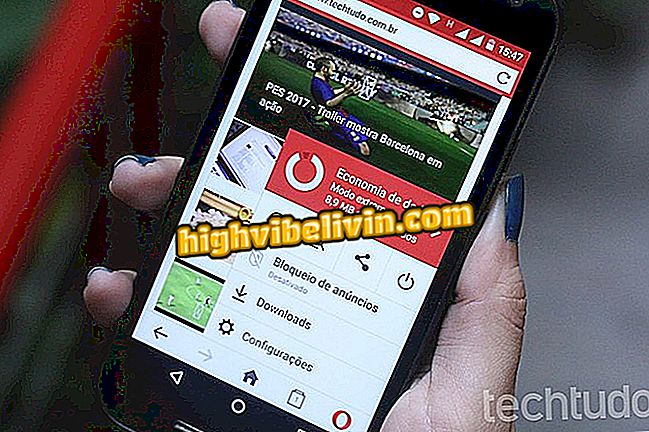كيفية تحويل جهاز التوجيه TP-Link إلى مكرر باستخدام تطبيق Tether
يحتوي Tether ، وهو التطبيق الرسمي لـ TP-Link ، على أدوات تسمح لك بتحويل جهاز التوجيه من الشركة المصنعة إلى مكرر Wi-Fi. الحل بسيط ويمكن أن يكون بديلاً أرخص للأجهزة المصممة لمثل هذه الوظيفة ، إلى جانب كونه مفيدًا لأولئك الذين لديهم يتوقف الجهاز في المنزل ويحتاج إلى توصيل الاتصال اللاسلكي بالغرف التي تكون إشارة ضعيفة.
ستجد في هذا البرنامج التعليمي دليلاً تفصيليًا حول كيفية تحويل جهاز التوجيه TP-Link إلى مكرر لاسلكي عبر الهاتف. تم تنفيذ الإجراءات التالية على TL-WR840N ، ولكنها صالحة أيضًا لنماذج أخرى من الشركة المصنعة.
كيف تحمي الموجه من Bitcoin Miner Invaders

إليك كيفية تحويل جهاز التوجيه إلى جهاز إعادة توجيه باستخدام تطبيق Tether TP-Link
الخطوة 1. قم بتنزيل وتثبيت Tether على هاتفك الذكي. ثم افتح التطبيق وحدد جهاز التوجيه الذي سيتم استخدامه كمكرر.

حدد جهاز التوجيه الخاص بك في تطبيق Tether TP-Link
الخطوة 2. مطلوب تسجيل الدخول للتطبيق لإدارة الموجه. إذا لم تقم أبدًا بتغيير بيانات الوصول إلى لوحة التكوين ، فاستخدم "admin" كاسم مستخدم وكلمة مرور ؛

تسجيل الدخول للوصول إلى معلومات جهاز TP-Link
الخطوة 3. انتقل الآن إلى علامة التبويب "أدوات" الموجودة في القائمة السفلية ثم المس رمز "وضع العملية" ؛

قم بالتمرير إلى الخيار الموضح في الصورة
الخطوة 4. اختر وضع "موسع الموسع" والمس "حفظ". ستظهر نافذة صغيرة تفيد بأنه من الضروري إعادة التمهيد ، قم بتأكيد العملية من خلال لمس "OK" ؛

حدد وضع موسع النطاق وتابع مع
الخطوة 5. عن طريق تغيير وضع تشغيل الموجه ، تمت إعادة تعيين معلومات الشبكة اللاسلكية. لذلك ، من الضروري توصيل الهاتف الخلوي باللاسلكي القياسي لجهاز TP-Link لكي يعمل Tether مرة أخرى. استخدم اسم الشبكة وكلمة المرور على الملصق الموجود أسفل جهاز التوجيه ؛

اتصل بشبكة Wi-Fi القياسية مع البيانات الموجودة على ملصق جهاز التوجيه
الخطوة 6. افتح Tether مرة أخرى والمس رمز "الحالة". ثم حدد الخيار المشار إليه في الصورة أدناه ؛

اضغط على الزر لتحديد الشبكة التي ستتكرر الإشارة
الخطوة 7. سيقوم التطبيق بمسح وعرض قائمة بجميع الشبكات اللاسلكية المتاحة. حدد الشبكة التي تريد تكرارها ، وأدخل كلمة المرور واضغط على اسم "Enter" لإنشاء اتصال ؛

حدد الشبكة اللاسلكية التي ستتكرر بها الإشارة
الخطوة 8. هنا ، ما عليك سوى لمس "تم" لتطبيق الإعدادات ؛

قم بإنهاء العملية بالنقر فوق الاسم الموضح في الصورة
جاهزة. إذا كنت قد اتبعت جميع الخطوات إلى الخطاب ، فإن جهاز توجيه TP-Link قد تم تكوينه بالفعل ليعمل كمكرر لاسلكي. لا تنس وضع الوحدة في منطقة مركزية ، أو غرفة بها إشارة ضعيفة.
كيفية تكوين مكرر TP Link Wi-Fi؟ اكتشف في منتدى